Nelíbí se vám stíny pod okny ve Windows? Není nic jednoduššího, než si je v systému vypnout. Kde a jak to najít?
Jak vypnout stíny oken Windows 10
Klikněte pravým tlačítkem myši na Start a poté volbu Systém.
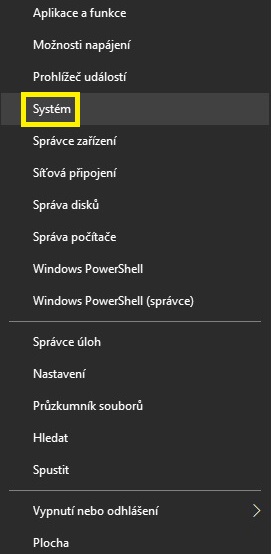
Zde pokračujte dále volbou Upřesnit nastavení systému.
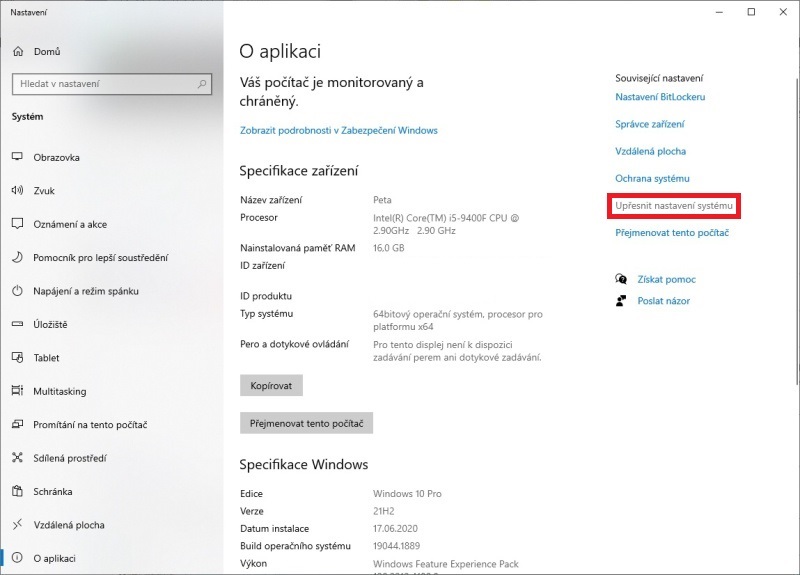
Ve Vlastnostech systému klikněte na tlačítko Nastavení.
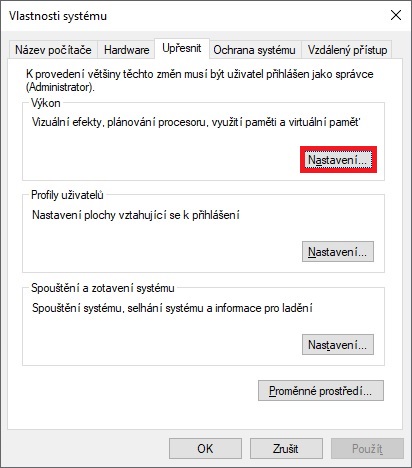
A na této obrazovce Možnosti výkonu v záložce Vizuální efekty zcela dole zrušte fajfku u volby Zobrazovat stín pod okny. Jak vidíte, na obrázku vlevo to je zapnuto, vpravo zapnuto.
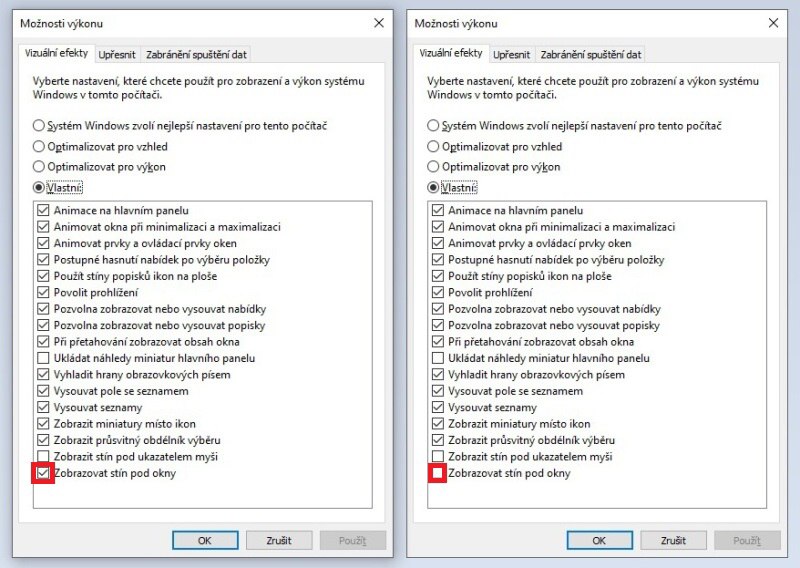
Jak vypnout stíny oken Windows 11
Klikněte na Start – Nastavení a O systému. Zde pokračujte volbou Upřesnit nastavení systému.
Zde v záložce Upřesnit klikněte na Nastavení.
A v okně Možnosti výkonu zvolte Vlastní a zcela dole zrušte fajfku u volby Zobrazovat stín pod okny.
Odkazy:
- Wsus offline installer aktualizuje Windows všech verzí
- Nastavení akce po zaklapnutí notebooku ve Windows 10
- Postup zrušení tisku na počítači ve Windows 10
- Zatřesení záhlavím okna ve Windows 11
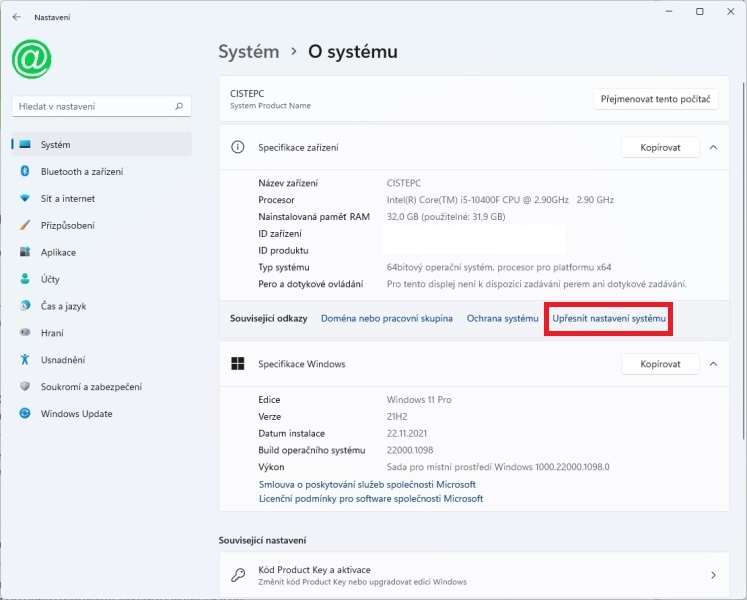
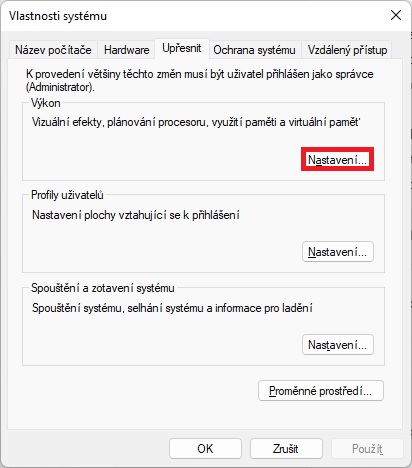
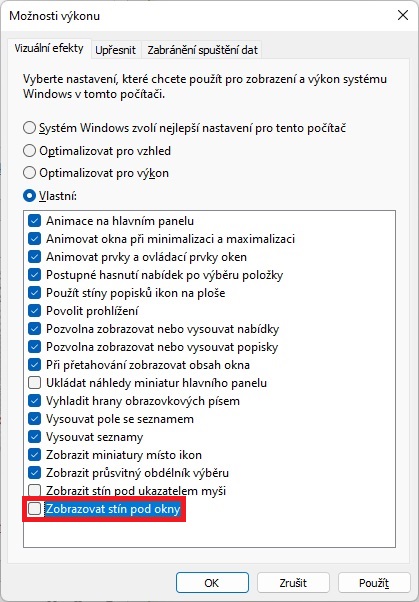
Buďte první kdo přidá komentář